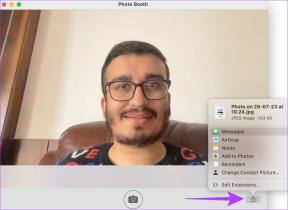Parandage, et Nexus Mod Manager ei värskendata operatsioonisüsteemis Windows 10
Miscellanea / / June 30, 2022

Kuigi uusi versioone antakse välja pidevalt, köidavad meie tähelepanu vanemad versioonid. Üks neist on NMM. Nexus Mod Manageri Windowsi arvutis värskendamata jätmise probleem on aga jätkuvalt kasutajaid häirinud. Artiklis käsitletakse NMM-i värskendamise probleemi lahendamise meetodeid. Lisaks selgitatakse selles artiklis ka vastust küsimusele, kuidas Nexus Mod Manageri värskendada.

Sisu
- Kuidas parandada, kui Nexus Mod Manager ei värskendata Windows 10-s
- 1. meetod: käivitage Nexus Mod Manager administraatorina
- 2. meetod: lubage juurdepääs Windowsi tulemüürile
- 3. meetod: installige Nexus Mod Manager uuesti
- Pro nõuanded: Nexus Mod Manageri värskendamine
Kuidas parandada, kui Nexus Mod Manager ei värskendata Windows 10-s
Jaotises on loetelu põhjustest, mille tõttu võib NMM-i rakenduses värskendusprobleem tekkida.
- Administraatoriõigused - NMM-ile ei pruugita administraatoriõigusi anda ja teil ei pruugi olla võimalik NMM-i värskendada.
- NMM on tulemüüri poolt blokeeritud- Kui Windowsi tulemüür ei luba NMM-i, ei pruugi teil olla võimalik NMM-i rakendust värskendada.
- Aegunud NMM-rakendus- Peamine põhjus, miks NMM-i ei pruugi värskendada, on see, et rakendus võib teie arvutis olla aegunud.
- Protokolli viga - NMM-i rakenduse protokolliviga võib takistada teil NMM-i rakenduse värskendamist.
1. meetod: käivitage Nexus Mod Manager administraatorina
Esimene meetod Nexus Mod Manageri värskendamise probleemi lahendamiseks on NMM-i käitamine administraatorina.
1. Vajutage nuppu Windowsi võti, tüüp nmmja klõpsake nuppu Ava faili asukoht valik.

2. Paremklõpsake ikooni Nexus. Mod. Manager.exe fail ja valige Omadused valik loendis.
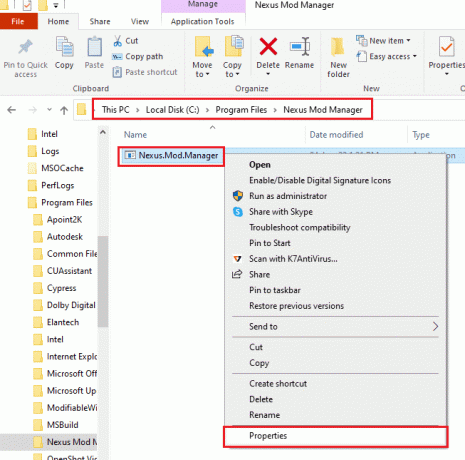
3. Navigeerige lehele Ühilduvus vahekaarti Atribuudid ja kontrollige Käivitage see programm administraatorina valikus Seaded osa.

4. Klõpsake nuppu Rakenda ja Okei nupud, et käivitada NMM-i rakendus administraatorina.

5. Käivitage Nexuse modihaldur kasutades otsinguriba ja proovige modi rakendusse uuesti installida.
Loe ka: Parandage Frosty Mod Manager, mis ei käivita mängu Windows 10-s
2. meetod: lubage juurdepääs Windowsi tulemüürile
Kui Windowsi tulemüür ei luba rakendust, võib ilmneda probleem Nexus Mod Manageri värskendamisel. Saate probleemi lahendada, lubades rakenduse tulemüüris, järgides alltoodud samme.
1. Lööge Windowsi võti, tüüp kontrollpaneelja klõpsake nuppu Avatud.
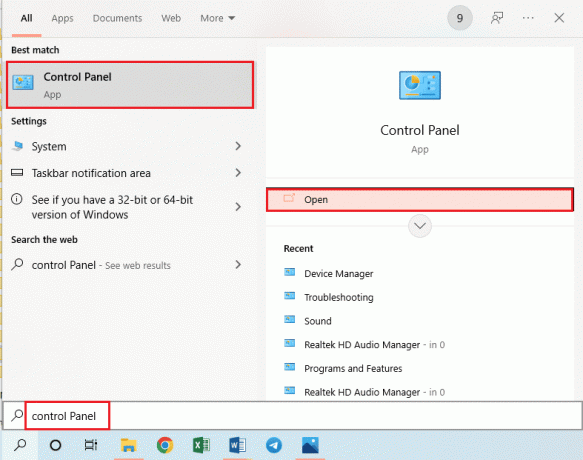
2. Määra Vaatamisalus > Kategooria, seejärel klõpsake nuppu Süsteem ja turvalisus seadistus.
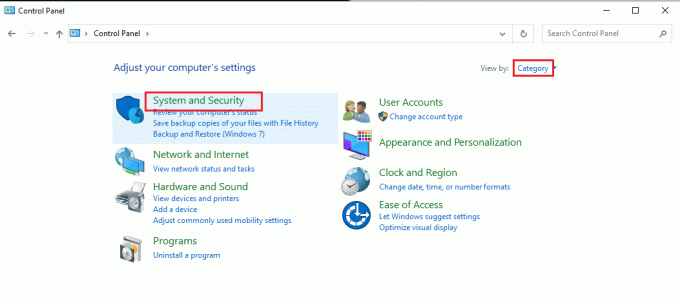
3. Klõpsake nuppu Rakenduse lubamine Windowsi tulemüüri kaudu valikus Windows Defenderi tulemüür osa.
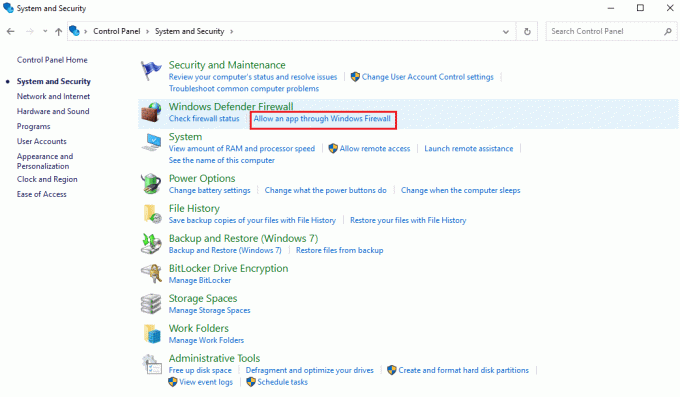
4. Valige Nexuse modihaldur rakendust ja klõpsake nuppu Muuda seadeid nuppu aknal.
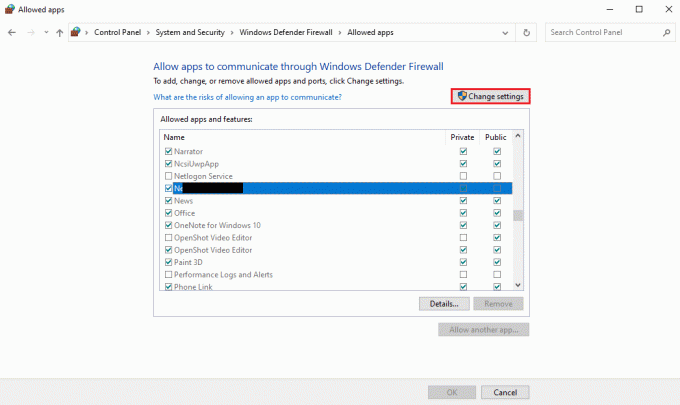
5. Märkige ruudud Privaatne ja Avalik jaotisi ja klõpsake nuppu Okei nuppu.

Loe ka:Parandage Steami töökoda, mis ei laadi alla modifikatsioone
3. meetod: installige Nexus Mod Manager uuesti
Viimase abinõu Nexus Mod Manageri värskendamata jätmise probleemi lahendamiseks saab lahendada NMM-i uuesti installimisega. See aitab teil parandada kõiki NMM-i tõrkeid ja vigu.
I samm: desinstallige Nexus Mod Manager
Peamise sammuna peate juhtpaneeli rakenduse abil arvutist desinstallima olemasoleva Nexus Mod Manageri ja kustutama kõik seotud failid.
1. Ava Kontrollpaneel rakendus.

2. Määra Vaatamisalus > Kategooria, seejärel klõpsake nuppu Programmi desinstallimine aastal Programmid osa.

3. Paremklõpsake Nexuse modihaldur rakenduste loendis ja valige Desinstallige valik.

4. Järgige desinstalliviisardi ekraanil kuvatavaid juhiseid ja klõpsake nuppu Jah nuppu, et Windowsi jaoks mõeldud Nexus Mod Manager täielikult eemaldada.
5. Vajutage nuppu Windows+ Evõtmed üheaegselt avada File Explorer ja navigeerige aadressile Kohalik ketas (C:) > Programmifailid kausta.

6. Paremklõpsake ikooni Nexuse modihaldur asukohta ja klõpsake nuppu Kustuta valik loendis.

7. Lõpuks taaskäivitage arvuti alates START menüü.

II samm: installige Nexus Mod Manager uuesti
GitHub on NMM-i üle võtnud ja saate installida NMM-i uusima versiooni, et lahendada Nexus Mod Manageri värskendamise probleem.
1. Vajutage nuppu Windowsi võti, tüüp kroomitudja klõpsake nuppu Avatud.

2. Mine ametniku juurde GitHubi veebisait jaoks Nexuse modihaldur.
3. Klõpsake nuppu NMM-0.83.6.exe faili Varad jaotist Nexus Mod Manageri uusima versiooni installimiseks.

4. Mine järgi ekraanil kuvatavad juhised installiviisardis NMM-i arvutisse installimiseks.
Loe ka:Parandage Nexus Mod Manageri sisselogimisviga
Pro nõuanded: Nexus Mod Manageri värskendamine
Aegunud Nexus Mod Manageri kasutamine võib põhjustada probleeme. Probleemi saate lahendada, värskendades arvutis NMM-i. Siin on juhised Nexus Mod Manageri värskendamiseks arvutis.
1. Lööge Windowsi võti, tüüp nmm ja klõpsake edasi Avatud käivitada Nexuse modihaldur.

2. Nüüd teeb seda modihaldur kontrolli kas uuendused on saadaval automaatselt. Modifikatsioonihaldurit värskendatakse, kui värskendusi on saadaval.
Korduma kippuvad küsimused (KKK)
Q1. Miks Nexus Mod Manageri minu arvutis ei värskendata?
Ans. The NMM ei pruugi värskendada erinevatel põhjustel, näiteks lubade probleemide tõttu. Probleemi lahendamise meetodeid kirjeldatakse artiklis. Samuti on üksikasjalikult kirjeldatud meetodit NMM-i õigeks värskendamiseks.
Q2. Kas ma saan Nexus Mod Manageri asemel kasutada Vortex Mod Manageri?
Ans.Jah, Vortex Mod Manager on NMM-i uusim versioon. Kui aga soovite kasutada vana Nexus Mod Manageri, saate NMM-i värskendamisega seotud probleemide lahendamiseks kasutada artiklit.
Soovitatav:
- Kuidas kustutada Facebooki konto ilma paroolita
- 5 viisi Nintendo Wii veakoodi 51330 parandamiseks
- Kuidas teisaldada Origin Games teisele kettale
- Parandage Apex Legends Anti Cheat Error Windows 10-s
Meetodid parandamiseks Nexus Mod Manageri ei värskendata küsimust arutatakse selles artiklis. Probleemi saab hõlpsasti lahendada ja arutatakse ka vastust küsimusele, kuidas Nexus Mod Manageri värskendada. Palun jätke oma ettepanekud ja küsimused arutatava teema kommentaaride jaotisesse.